Pengaturan awal
Mulailah dengan layar yang sangat, sangat besar: 3000 px x 2000 px lebar. Gambarlah sebuah persegi panjang sebagai latar belakang untuk seluruh wilayah dan mengisinya dengangradien linier lapisan gaya gelap. Sejajarkan bahwa gradien dengan 45 derajat vertikal (kadang-kadang Anda dapat mengubah sudut itu sampai 90 atau 60 derajat). Sejak awal, memberikan perhatian khusus terhadap warna: ungu hitam dan gelap sebagai warna dasar. Gelombang warna akan cocok keseimbangan komplementer triad dengan warna dasar, dalam kasus kami, violet-cyan-oranye sumbu.
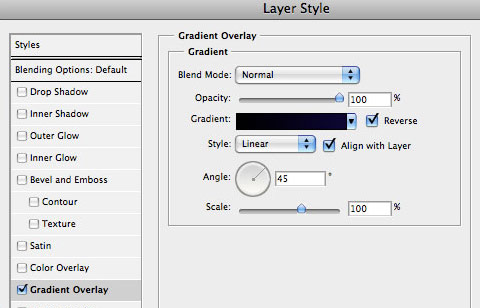
Warp Tool
Menggambar garis! Banyak garis sejajar (horizontal atau vertikal, atau keduanya!). Kelompok mereka, menduplikasi, rasterize, kelompok, menduplikasi, rasterize ... dan akhirnya menambahkan beberapa blur. Dalam contoh ini saya menggunakan putih sebagai dasar warna untuk baris sendiri (putih adalah warna yang paling mudah untuk menyeimbangkan dan menambahkan bersinar dan gaya lapisan lainnya):
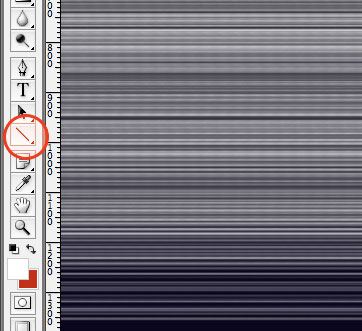
Setelah Anda mencapai kelompok lebar dan tinggi dari garis, saatnya untuk beberapa sihir: acak merusak bentuk denganWarp Transform Tool (Photoshop> Edit> Transform> Warp):
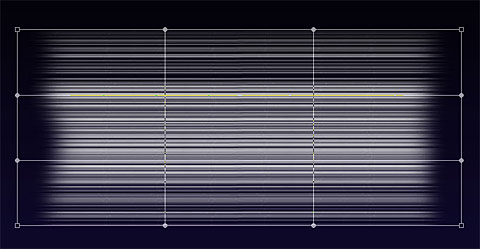
Satu hal yang Anda mungkin akan melihat adalah jumlah garis struktural membingungkan menyeberang bentuk, upaya pertama Anda akan menjadi hampir trial-and-error, kemudian Anda akan terbiasa untuk alat yang sangat menakjubkan ini dan akan menguasai bentuk Chroma. Jangan khawatir berusaha untuk menemukan bentuk yang sempurna begitu awal, hal-hal yang akan lebih cocok bersama-sama ketika Anda memiliki lebih dari 5 bentuk terpisah pencocokan pola atau bentuk akrab.
Ketika selesai, ingatlah untuk menekan tombol Enter, atau klik tombol Apply Warp, di atas. Jika komputer Anda bertahan rendering intens dan gambar post-processing ... ;) Karya seni Anda harus sesuatu seperti ini:
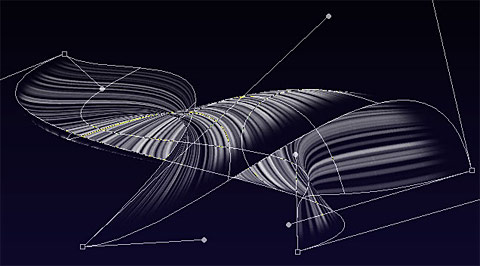
Ingatlah untuk menggunakan Perangkat Erase untuk menghapus tepi pencerdasan dan memberikan gelombang surealis cari. Jelajahi kombinasi lain dari bentuk, garis, dan tekstur - mereka akan meningkatkan gambar Anda.
Jika Anda melakukan bentuknya kecil saya tidak menyarankan Anda ukuran itu atau bahkan warping lagi. Alat Warp tidak begitu cerdas karena Anda akan bermain dengan bentuk raster - bukan obyek pintar atau bentuk vektor. Jika Anda bersikeras warping bentuk yang sama lagi, bentuk Anda akan mendapatkan beberapa mempertajam tidak diinginkan atau tepi kadang-kadang kabur (tergantung pada kasus Anda). Untuk menghindari itu, saya sarankan Anda sebaliknya: mulai dengan daerah yang sangat besar dan bentuk yang besar, maka ukuran itu turun. Hasil yang lebih baik, lebih mudah untuk mendistorsi.
Cahaya, layar, berkembang biak, dan gaya lapisan lainnya
Bila Anda memiliki bentuk yang sempurna, Anda akan perlu menambahkan jiwanya, maksudku, gaya lapisan :). Sekali lagi, buka panel lapisan gaya, dan campuran Gradient Overlaydengan Outer Glow gaya, dan menggabungkan mereka denganScreen, atau Overlay sebagai mode lapisan Blending Sebuah petunjuk rahasia:. Ketika bersinar, coba gunakan cerah dan warna yang hidup, seperti kuning, kapur, merah muda, atau cyan, memilih warna yang kontras komplementer dengan gradien gelap kami lakukan pada awal.
Untuk mencapai efek Chroma, saya menggunakan gradien mengisi (kuning emas), ditambah mengikuti gaya Outer Glow dengan konfigurasi sebagai berikut:
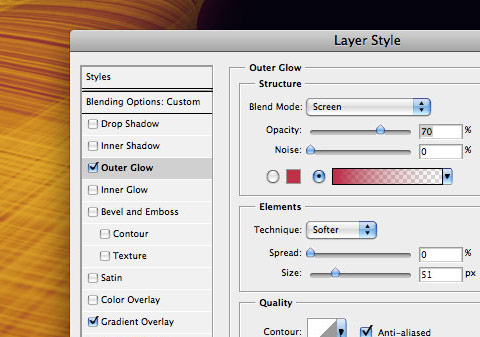
Brush polishing
Bawa gambar Anda untuk hidup dengan gerak. Tambahkan beberapa titik putaran tersebar untuk mensimulasikan kecepatan dan gerakan. Dalam panel Brushes (Photoshop> Window> Brushes, atau F5), menjelajahi sizing, hamburan (dengan fade), jarak, dan tekanan:
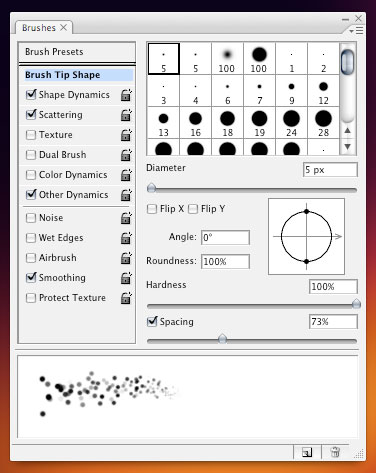
Sel-sel besar hanya cara yang lebih kecil, kecuali ukuran dan jarak. Sedikit keacakan adalah benar-benar diterima dan menarik:
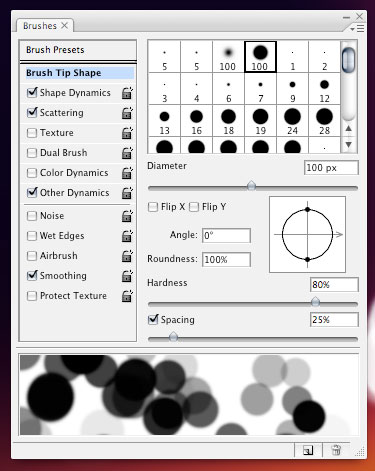
The "jangkauan" pilihan dalam langkah ini sangat penting - itu akan memberikan selular yang tampak pada partikel bercahaya - seperti jika mereka intens bergetar:
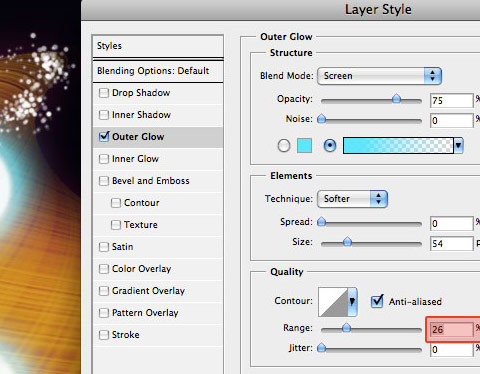
Anak miskin ... punya tepi kabur? Jangan khawatir. Gunakan alat blur dan memperbaiki itu.
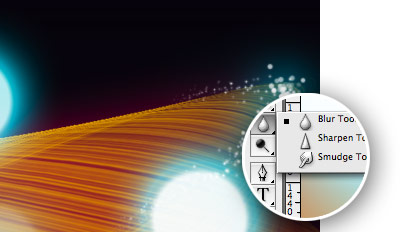
Menyelesaikan gambar
Jadilah kreatif dan tak kenal takut untuk melakukan berantakan lengkap dengan bentuk - dalam pengalaman saya, berantakan semakin baik. Ukuran ke wilayah dan tanaman. Menarik banyak lapisan sebagai memori komputer Anda dapat menangani.Kadang-kadang Anda tidak akan dapat menggabungkan lapisan karena efek dan gaya yang diterapkan. Juga menggunakan blending layer dan opacity untuk memberikan bentuk Anda penampilan tembus.
Hasil akhir kami, setelah tanam:

Kesimpulan
Sekarang sangat mudah untuk mendapatkan gelombang, cerah mengalir melintasi infinity warna ... oke, aku pergi agak jauh ;).Saya harap tutorial ini membantu Anda. Jika demikian, silakan beritahu kami tahu lebih banyak tentang karya-karya seni dan gambar berdasarkan tutorial ini pada komentar. Terima kasih!
wihh bagus gan
BalasHapus